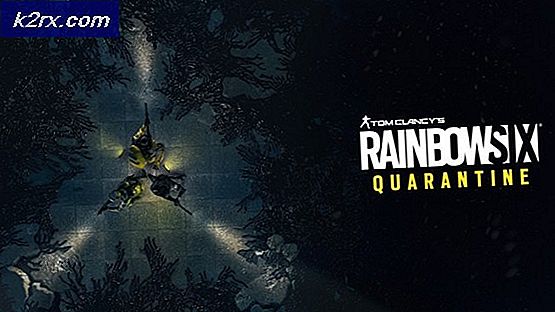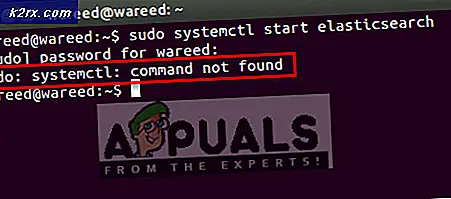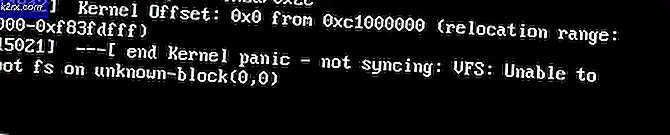Slik blokkerer eller skjuler du Windows Administrative Tools for Windows 10-brukere
Det er visse situasjoner der du vil forhindre at bestemte brukere får tilgang til den innebygde Administrasjonsverktøy- menyen i Windows. Denne mappen inneholder verktøy for systemadministratorer, samt avanserte brukere, og å ha noen som ikke forstår hva han gjør rot med dem, kan føre til kritiske feil. Det er også tilfeller hvor du bare ikke vil ha noen som har tilgang til datamaskinen, for å kunne endre den på noen måte, og å blokkere dem fra å få tilgang til Administrative Tools er en god måte å starte på.
Du kan bruke et verktøy som blokkerer tilgang til visse apper, men da administrativ verktøy er alle innenfor system32, må du finne og blokkere dem individuelt, og det kan være en veldig lang prosess. Det er et par ting du kan gjøre for å løse dette lett, så les videre for å se hvordan.
Metode 1: Nekt tilgang til Administrasjonsverktøy-menyen
For å skjule administrasjonsverktøy-menyen kan du gjemme det helt fra vanlige brukere.
- Naviger til C: \ ProgramData \ Microsoft \ Windows \ Startmeny \ Programmer og finn Administrative verktøy
- Høyreklikk mappen og velg Egenskaper
- Klikk på kategorien Sikkerhet, velg deretter Alle og klikk Rediger
- En tillatelsesboks åpnes. Igjen velger du Alle og klikker Fjern knappen.
- Klikk nå på Legg til velg domeneadministratorer og gi dem full tilgang og full kontroll .
- Klikk på OK og avslutt .
Metode 2: Bruk gruppepolicyinnstillingene
Bruk av gruppepolicyinnstillingene kan skjule administrative verktøy hvis du bruker en gruppepolicy for å blokkere bestemte brukere fra å få tilgang til bestemte steder på datamaskinen. Å gjøre dette er ganske enkelt.
PRO TIPS: Hvis problemet er med datamaskinen eller en bærbar PC / notatbok, bør du prøve å bruke Reimage Plus-programvaren som kan skanne arkiver og erstatte skadede og manglende filer. Dette fungerer i de fleste tilfeller der problemet er oppstått på grunn av systemkorrupsjon. Du kan laste ned Reimage Plus ved å klikke her- Trykk på Windows- tasten på tastaturet og skriv inn Brukerkonfigurasjon.
- Gå til Preferanser, deretter Kontrollpanelinnstillinger og Startmeny .
- Høyreklikk, velg Ny, og deretter Startmeny (Windows Vista).
- Bla til du finner administrativ verktøy, og velg Ikke vis dette elementet.
Uansett hvilken av de nevnte metodene du velger, vil du se at brukerne du har utpekt, ikke vil kunne få tilgang til administrativ verktøy, og vil derfor ikke kunne endre noe som er kritisk for datamaskinen din.
PRO TIPS: Hvis problemet er med datamaskinen eller en bærbar PC / notatbok, bør du prøve å bruke Reimage Plus-programvaren som kan skanne arkiver og erstatte skadede og manglende filer. Dette fungerer i de fleste tilfeller der problemet er oppstått på grunn av systemkorrupsjon. Du kan laste ned Reimage Plus ved å klikke her